Ver por categoria
¿Cómo puedo compartir notas y aspectos destacados dentro de Bookshelf?
Última actualización el 13 de octubre de 2025
El aprendizaje es una experiencia social y, a menudo, lo es también el estudio. La función Student Bookshelf de ClinicalKey facilita la comunicación a través de la función Uso compartido. Esta función permite a los alumnos colaborar con los compañeros en una guía de estudio, ayudar a los profesores a orientar a los alumnos seleccionando fragmentos clave y compartir ideas entre docentes. Ten en cuenta que Uso compartido no está disponible en la aplicación móvil.
Cómo utilizar esta función
Sigue las instrucciones que se detallan en las secciones a continuación para compartir notas y aspectos destacados.
Las guías ilustradas también están disponibles aquí:
Para compartir las notas o los aspectos destacados con otro usuario, sigue estos pasos:
- Desde el menú Herramientas en la esquina superior derecha de Mi biblioteca, selecciona "Uso compartido".
- Selecciona Mis seguidores.
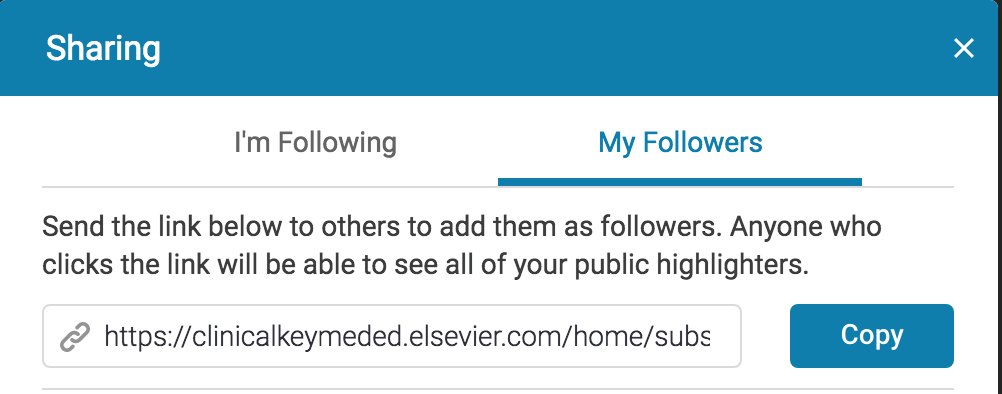
- Haz clic en el botón "Copiar".
- Pega el enlace en un correo electrónico y envíalo a los amigos con los que desees compartir notas y aspectos destacados públicos.
Ten en cuenta que, para compartir y poder trabajar juntos, ambos amigos deben ser usuarios de ClinicalKey Student y tener los mismos títulos en sus cuentas. Las notas compartidas aparecerán en la pestaña Anotaciones del libro de trabajo de tu libro.
Para seguir a otro usuario,
- asegúrate de haberte registrado y de haber (idealmente) iniciado sesión.
- Habrás recibido un enlace del amigo al que deseas seguir. Haz clic en el enlace para ver los aspectos destacados y las notas de esa persona en tu libro.
- Si tienes algún problema con el enlace, prueba a copiarlo en una pestaña al lado de la cuenta con la que hayas iniciado sesión.
- Consulta la sección "Compartir notas y aspectos destacados" para ver las instrucciones sobre cómo crear uno de estos enlaces.
- Puedes eliminar seguidores en cualquier momento y ellos no sabrán que les has bloqueado. (Ten en cuenta que el bloqueo es permanente e irreversible).
Sigue estos pasos para crear notas o aspectos destacados públicos en la plataforma en línea. (La función Público no está disponible en la aplicación móvil).
- De modo predeterminado, todas tus notas y tus aspectos destacados son privados. Deberás crear resaltadores públicos nuevos que cualquier persona que te siga pueda ver.
- Para crear un resaltador público nuevo, ve al menú Herramientas y selecciona "Resaltadores".
- En la ventana Administrar resaltadores, asigna un nombre al resaltador y selecciona la opción "público". Haz clic en "Guardar".
Ten en cuenta lo siguiente: Las notas y los aspectos destacados están conectados y se guardan juntos.
- Los resaltadores se pueden añadir, borrar y también se les puede cambiar el nombre.
- Puedes decidir si son públicos o no.
- Las notas se añaden haciendo clic en el contenido.
- La pestaña Anotaciones del libro de trabajo dentro de un libro te permite volver a todas tus notas y aspectos destacados en ese libro.
¿Respondimos a tu pregunta?
Respuestas relacionadas
Respuestas vistas recientemente
Funcionalidad deshabilitada debido asus preferencias de cookies